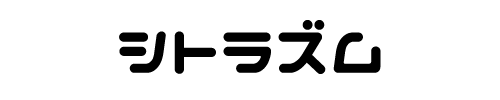ここでは、Excel VBA の入門ということで
セル入力についての説明と、簡単な使用例について紹介します。
Excelをよく使う仕事の場合、VBAは非常に役に立つ上
独学でも業務改善程度であれば、割とすぐに出来るようになりますよ。
隙間時間に少しずつ試してみて下さいね。
VBA 入門 セル入力の使い方
VBAでセル入力を行うには、Rangeオブジェクトを使用します。
以下は、VBAでセルA1に値を入力する例になります。
セルに文字を入力する場合
Range("A1").Value = "Hello, world!"上記のコードでは、Rangeオブジェクトを使用してセルA1に値を入力しています。
セルに日付を入力する場合
Range("A1").Value = Date上記のコードでは、セルA1に現在の日付を入力しています。
Date関数を使用することで、PCの日付を取得することができます。
複数のセルに入力する場合
複数のセルに一括で値を入力する場合には
以下のように指定することで、一括で値を代入できます。
Range("A1:B2").Value = "ABC"上記のコードでは、セルA1からB2までの範囲のセルに
ABCという文字列を一括で代入できます。
セルに数式を入力する場合
Range("A1").Formula = "=SUM(B1:B5)"上記のコードでは、セルA1にSUM(B1:B5)という数式を入力しています。
セルにダブルクォーテーションを入力する場合
VBAでは、セルにダブルクォーテーションを含む文字列を入力する場合
エスケープ文字(")を使用する必要があります。
以下の例では、セルA1にダブルクォーテーションを含む文字列を入力しています。
Range("A1").Value = "She said, ""Hello World!"""上記のコードでは、セルA1に対して
文字列 She said, “Hello World!” を入力しています。
文字列の中でダブルクォーテーションを使用する場合
それをエスケープ文字で挟むことで
文字列内でダブルクォーテーションを表現することができます。
Cells を使う
Cells を使用してセルA3に入力するには以下のようにします。
Cells(3, 1).Value = "Hello, world!"上記のように、Cells(行数, 列数).Value で指定することが出来ます。
まとめ
セルへの入力は基本になりますし、よく使うものですので
色々なパターンを覚えておくと良いですね。
上記の例を以下にまとめて記載しておきますので
コピペするなりして、ご活用下さい。
Range("A1").Value = "Hello, world!"
Range("A1").Value = Date
Range("A1:B2").Value = "ABC"
Range("A1").Formula = "=SUM(B1:B5)"
Range("A1").Value = "She said, ""Hello World!"""
Cells(3, 1).Value = "Hello, world!"関連するメソッド
関連するメソッドも覚えておくと便利ですよ。